Eduframe Raporlama (Beta)
Özet
| Öğe | Açıklama |
|---|---|
| Sürüm Durumu | Beta |
| Ürünler | Power BI (Anlam modelleri) Power BI (Veri Akışları) Doku (Veri Akışı 2. Nesil) |
| Desteklenen Kimlik Doğrulama Türleri | Eduframe hesabı |
Not
Aşağıdaki bağlayıcı makalesi, bu bağlayıcının sahibi ve Microsoft Power Query Bağlan or Sertifika Programı'nın bir üyesi olan Drieam tarafından sağlanmaktadır. Bu makalenin içeriğiyle ilgili sorularınız varsa veya bu makalede görmek istediğiniz değişiklikler varsa, Drieam web sitesini ziyaret edin ve oradaki destek kanallarını kullanın.
Önkoşullar
Eduframe Raporlama'da oturum açabilmeniz için önce bir Eduframe Yönetici hesabınızın (kullanıcı adı/parola) olması ve Eduframe Raporlama tümleştirmesini etkinleştirmiş olmanız gerekir. Bu tümleştirmeyi etkinleştirmek için adresine bir e-posta gönderebilirsiniz: support@eduframe.nl.
Desteklenen Özellikler
- İçeri Aktar
Eduframe Raporlama verilerine Bağlan
Eduframe Raporlama verilerine bağlanmak için:
Power BI Desktop'taki Giriş şeridinden Veri Al'ı seçin. Soldaki kategorilerden Çevrimiçi Hizmetler'i seçin, Eduframe (Beta) öğesini ve ardından Bağlan'ı seçin.
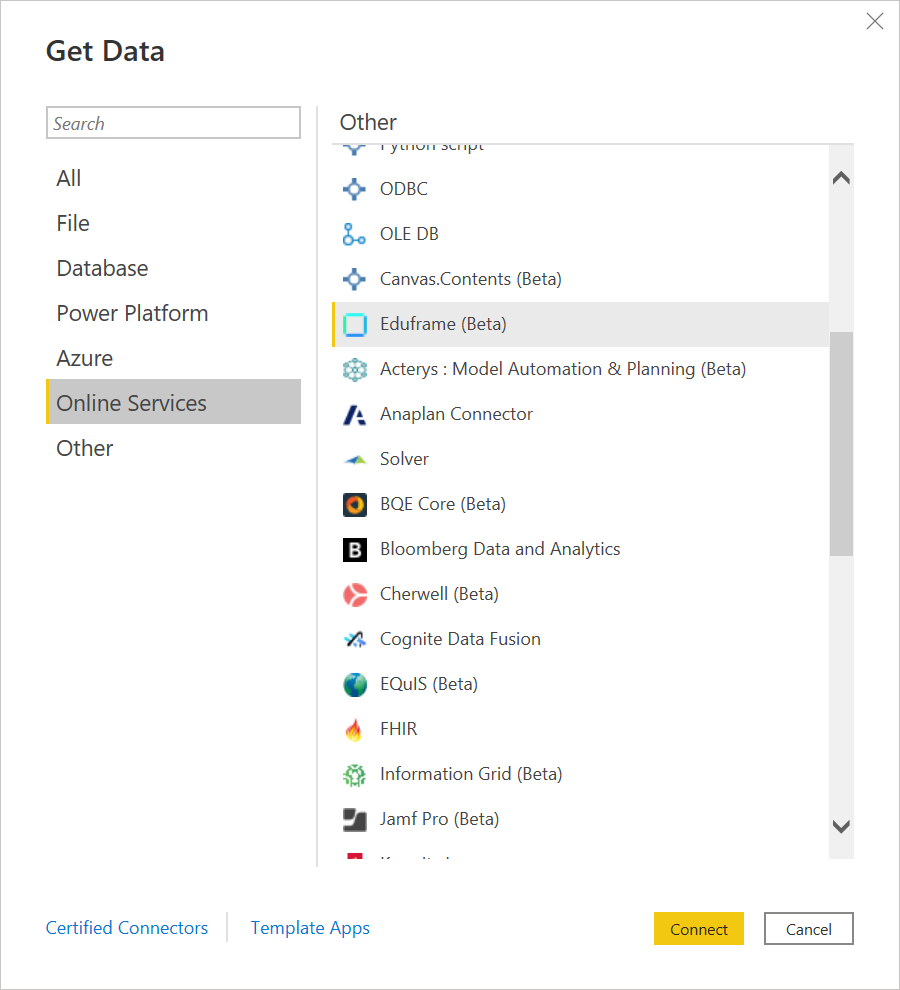
Eduframe bağlayıcısı üzerinden ilk kez veri alıyorsanız bir önizleme bağlayıcısı bildirimi görüntülenir. Bu iletinin yeniden görüntülenmesini istemiyorsanız Bu bağlayıcıyla beni bir daha uyarma'yı ve ardından Devam'ı seçin.
Erişmek istediğiniz Eduframe etki alanını girin (bu etki alanı .eduframe.nl olmayan URL'dir) ve kişisel bilgileri dışlamak istiyorsanız. Ardından Tamam'ı seçin.
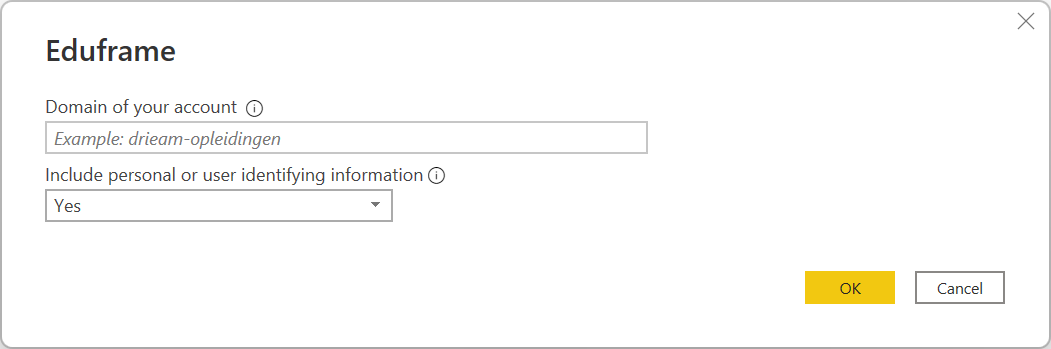
Eduframe hesabınızda oturum açmak için Oturum aç'ı seçin.
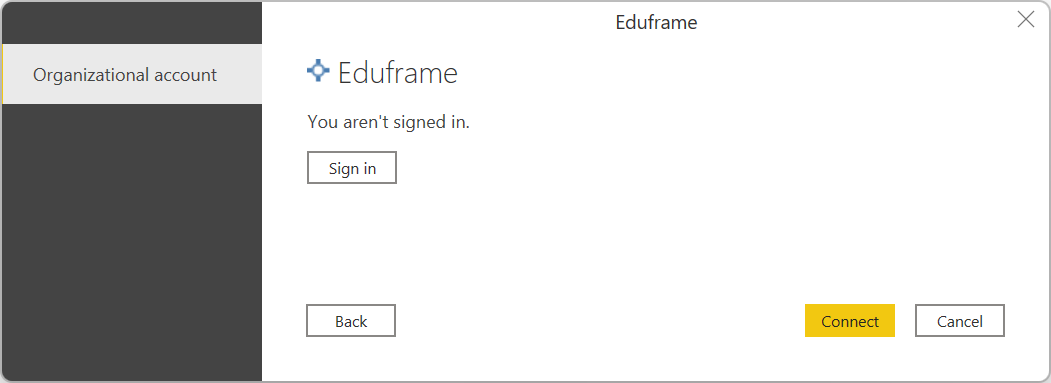
Görüntülenen pencerede, Eduframe hesabınızda oturum açmak için kimlik bilgilerinizi girin ve Oturum aç'ı seçin.
Ardından, Power BI ile bu tümleştirmeyi onaylamanız gereken bir pencere gösterilir. Onayla'yı seçin.
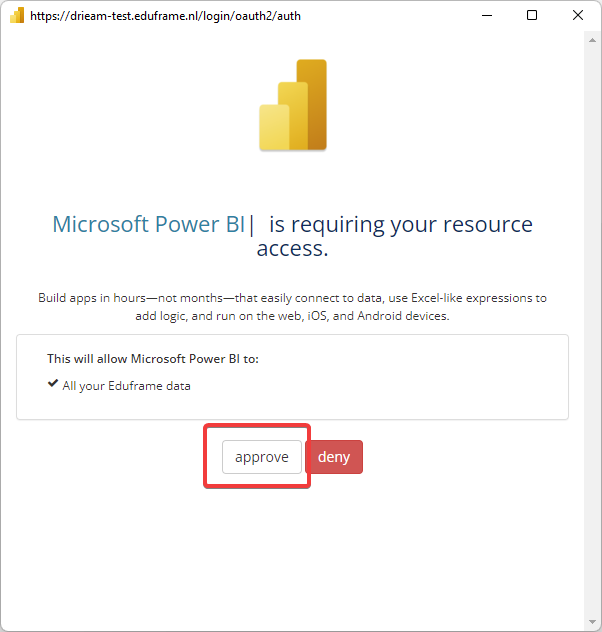
Başarıyla oturum açtıktan sonra Bağlan'ı seçin.
Gezgin'de istediğiniz bilgileri seçin, ardından verileri yüklemek için Yükle'yi veya Power Query düzenleyicisinde verileri dönüştürmeye devam etmek için Verileri Dönüştür'ü seçin.
Sınırlamalar ve sorunlar
Eduframe verilerine erişmeyle ilgili aşağıdaki sınırlamaları ve sorunları bilmeniz gerekir.
- 60 saniyede 100 API çağrısı azaltma sınırı vardır.
Sonraki adımlar
Bu bağlayıcıyla ilgili ek bilgileri ve şablonları belge sayfamızda bulabilirsiniz.